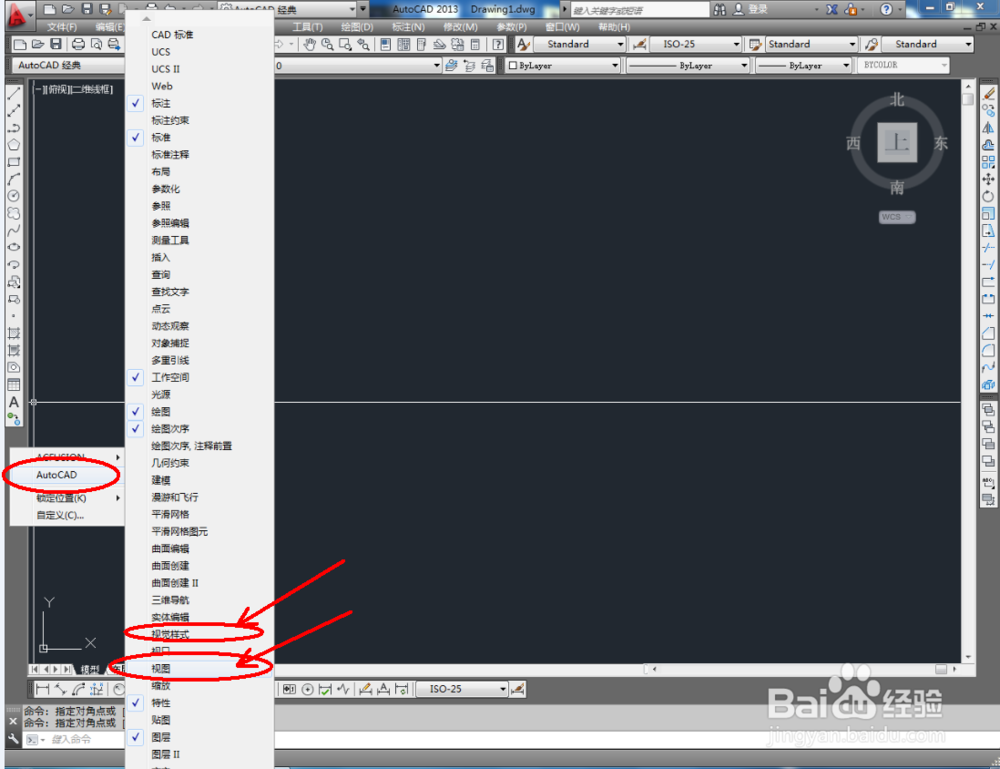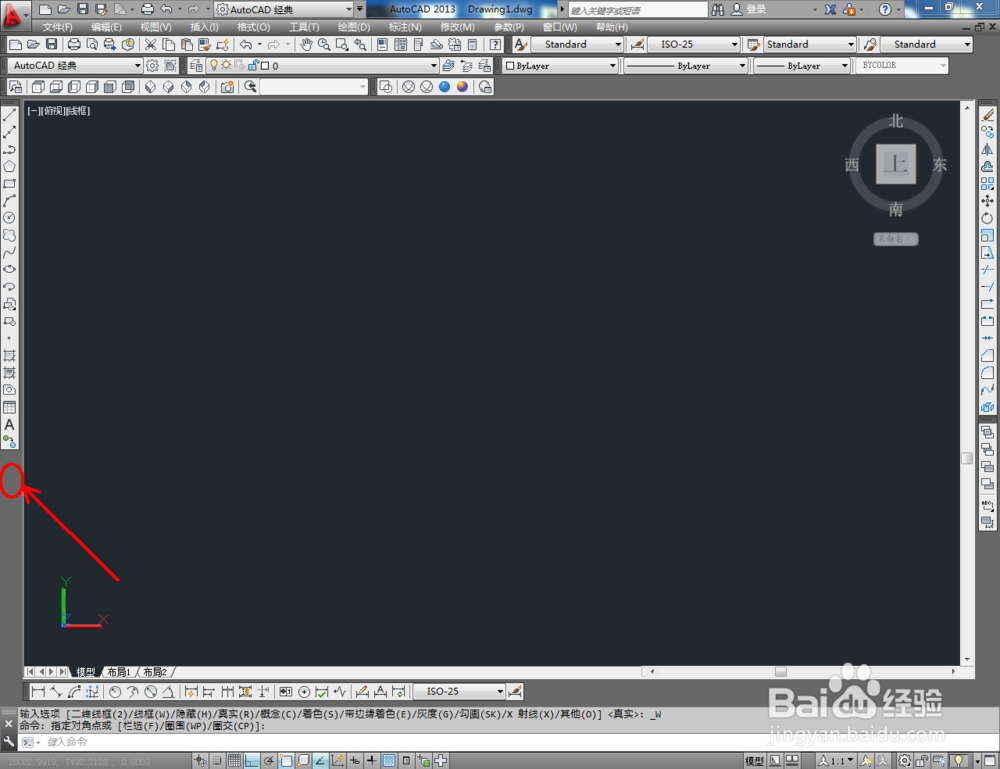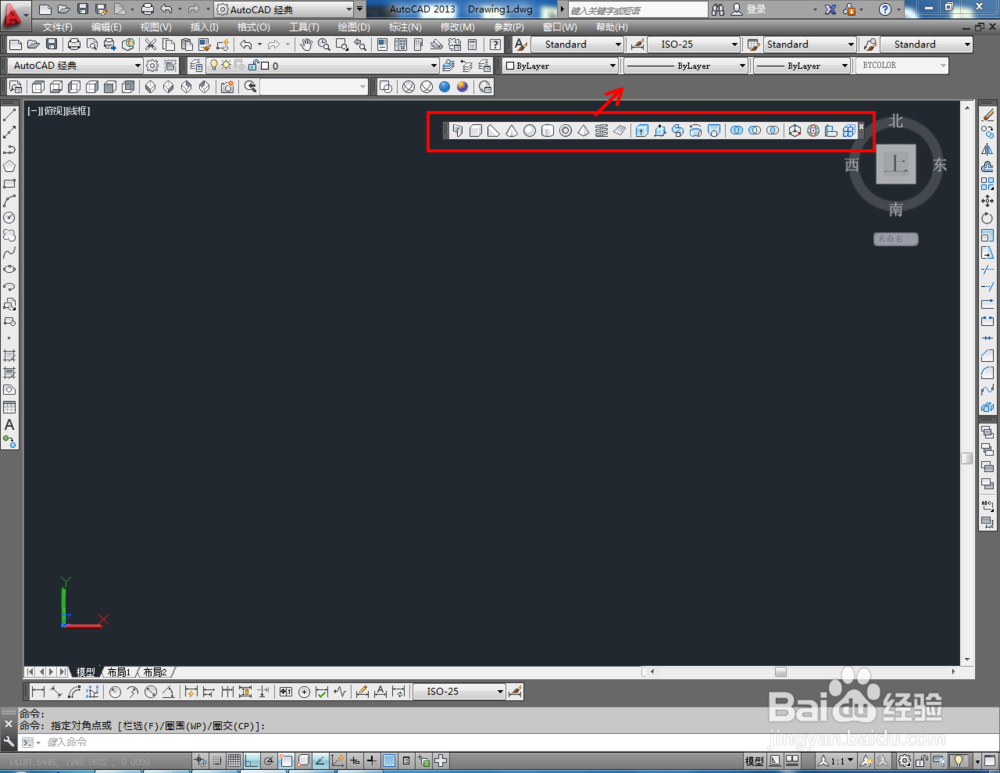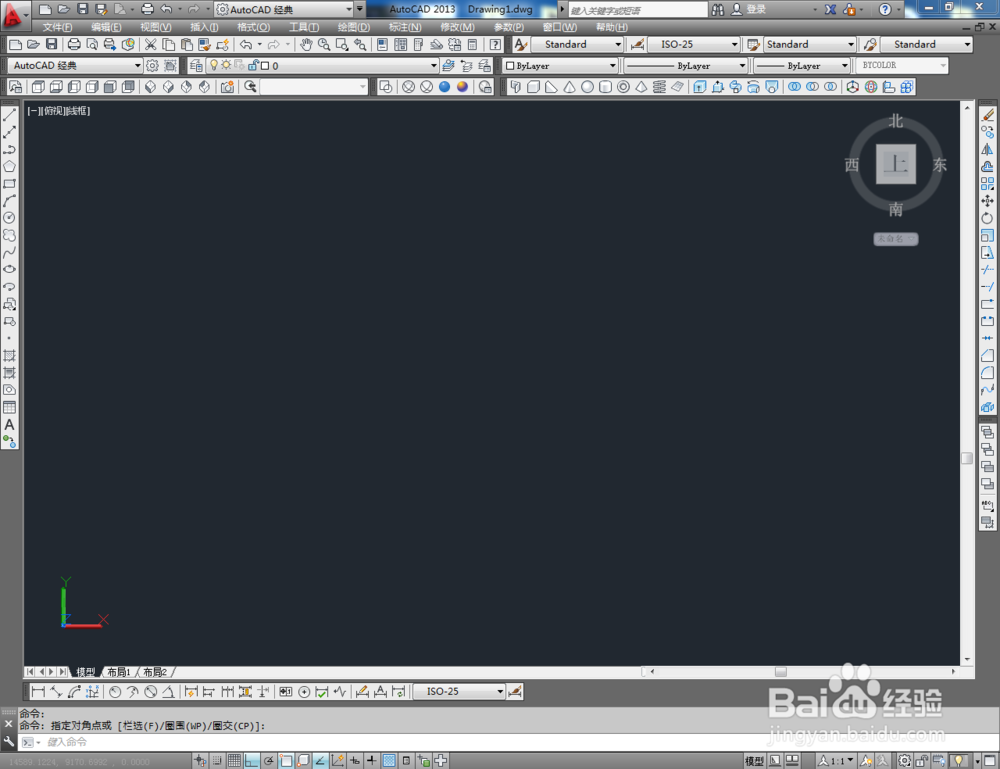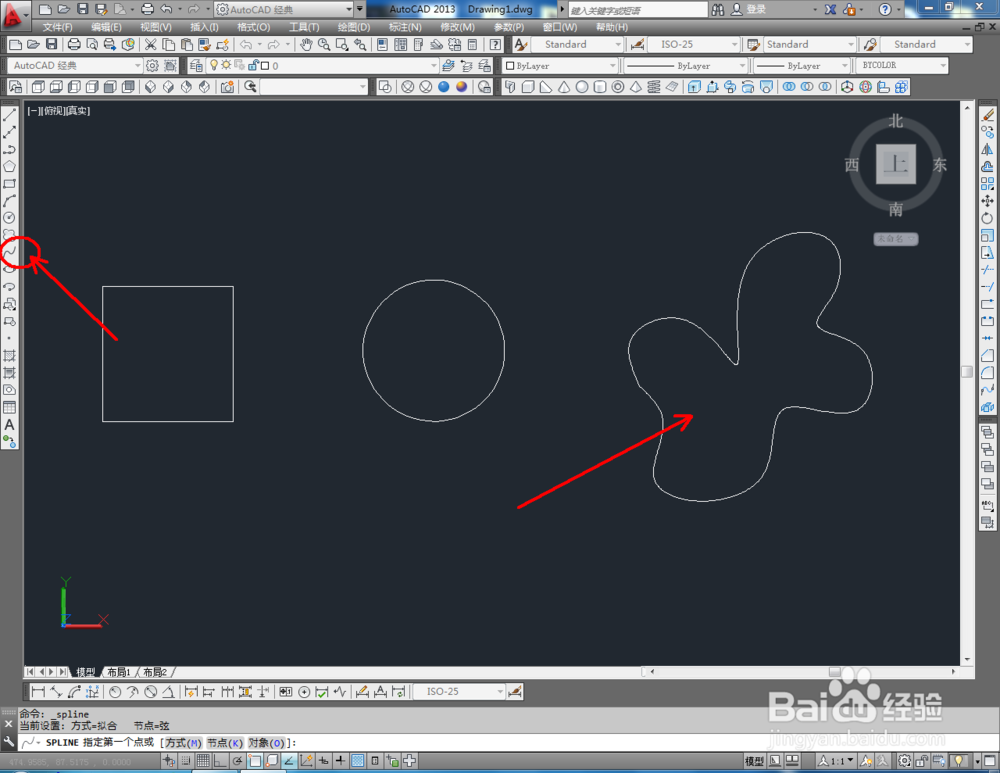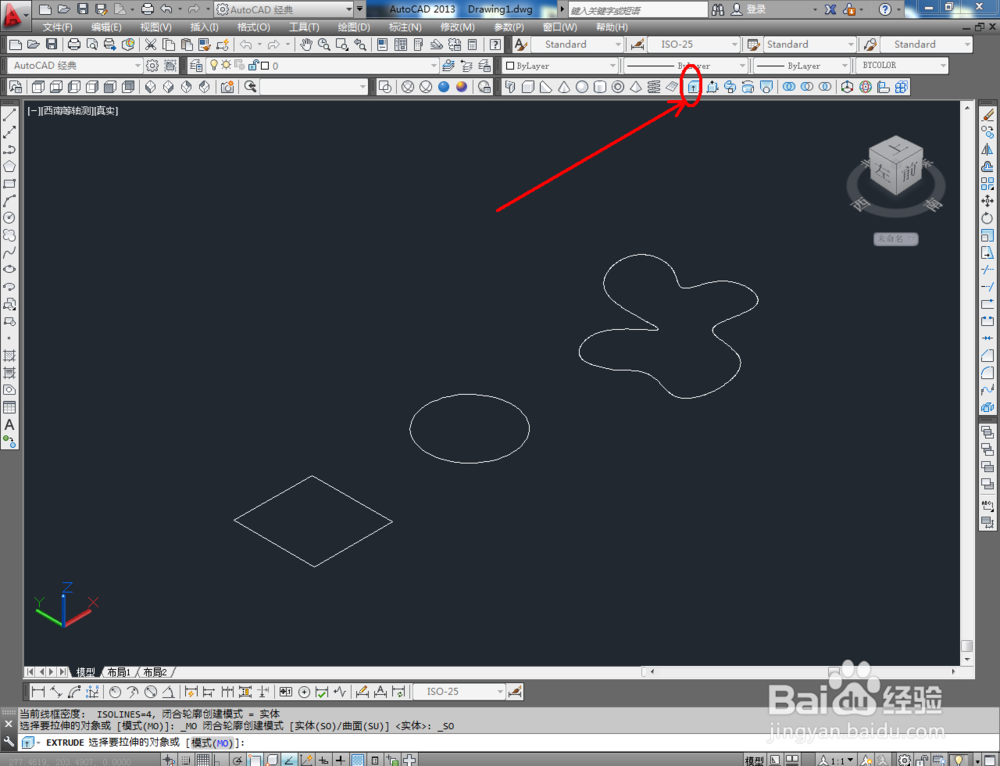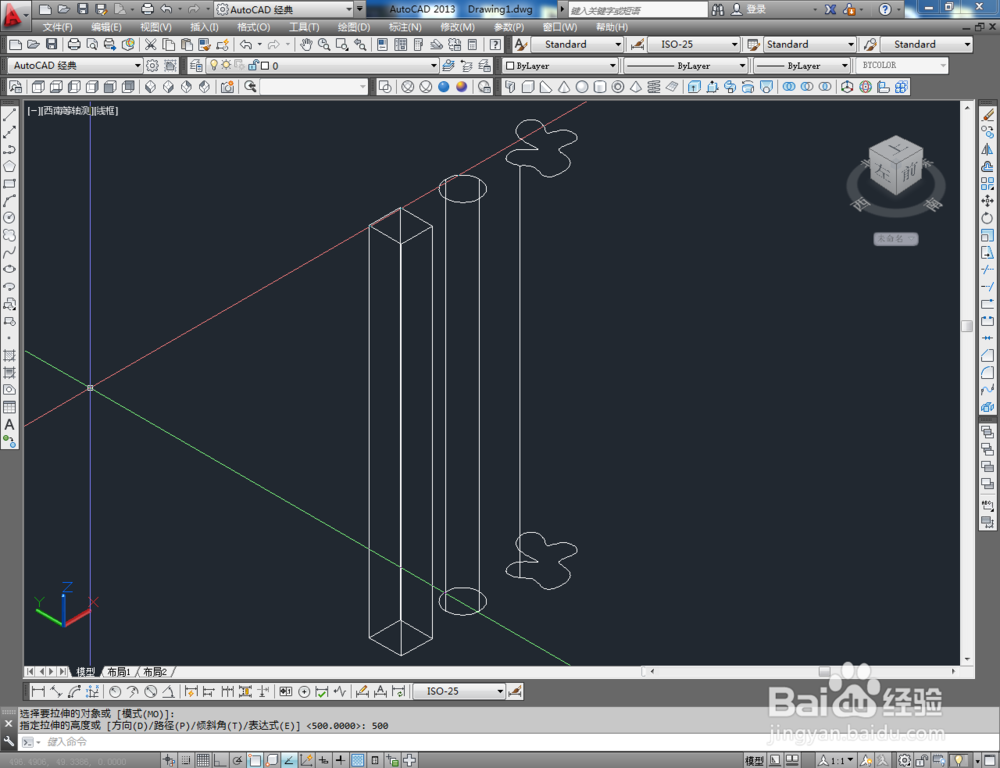1、打开AutoCAD 2013软件,鼠标移动到图示区域,点击鼠标右键-【AutoCAD】,勾选【视图】和【视觉样式】,将这两个工具栏调出并按图示调整好工具栏的位置;
2、鼠标移动到图示区域,点击鼠标右键-【AutoCAD】,勾选【建模】,将建模工具栏调出并按图示调整好工具栏的位置;
3、点击视图工具栏中的【俯视】切换到前视图界面,点击【矩形】,按图示在作图区域绘制一个矩形图案;点击【圆】绘制一个圆形图案;点击【样条曲线】绘制一个自定义曲线图案(如图所示);
4、点击视图工具栏中的【西南等轴测】切换到西南视图界面。点击建模工具栏中的【拉伸】工具,拾取矩形图案并按下空格键确认,输入拉伸数值:500,矩形图案进行拉伸,制作出一个长方体模型。同样的方式,制作出另外两个图案对应的立体模型;
5、选中模型,点击视觉样式中的【真实视觉样式】后,点击【颜色控制】给各模型设置不同的图层颜色。以上就是有关cad如何使用建模拉伸工具的所有介绍。